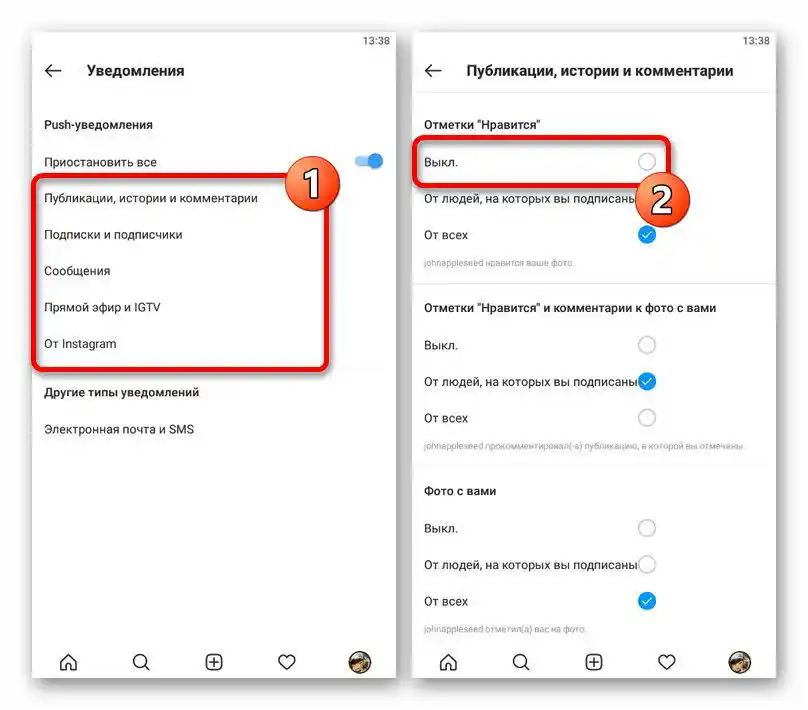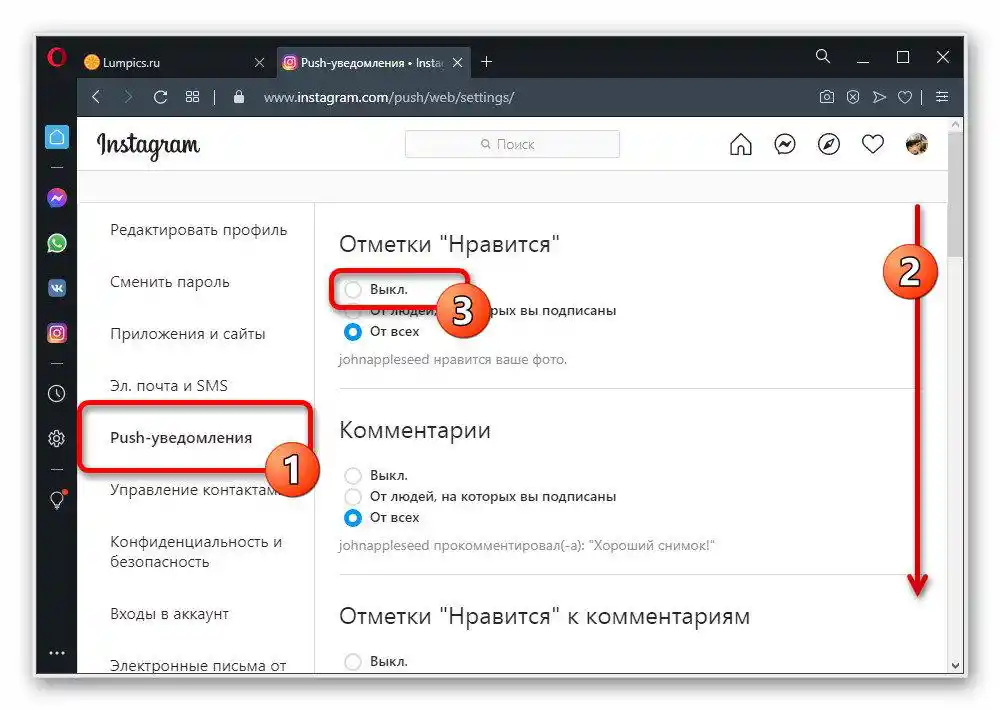Зміст:
Варіант 1: Мобільний пристрій
Вимкнення сповіщень у мобільному додатку Instagram виконується в трьох різних розділах, параметри в кожному з яких будуть актуальні в певних ситуаціях. Також існує більш глобальне рішення, що вимагає зміни системних параметрів незалежно від операційної системи.
Читайте також: Увімкнення сповіщень в Instagram
Налаштування акаунта
- Знаходячись в офіційному клієнті Instagram, перейдіть на головну сторінку профілю і в правому верхньому куті відкрийте головне меню додатку. Тут потрібно торкнутися пункту "Налаштування" в самому кінці списку розділів.
- Після переходу на однойменну сторінку виберіть "Сповіщення". На даному екрані можете скористатися повзунком "Призупинити всі", щоб миттєво заблокувати будь-які сповіщення на деякий час, для встановлення якого передбачено спливаюче вікно.
- Щоб здійснити більш вибіркове вимкнення, торкніться одного з розташованих нижче пунктів і ознайомтеся з представленим списком параметрів. Який би варіант ви не вибрали, для деактивації в усіх випадках слід встановити маркер поруч з пунктом "Вимкнено", розташованим на початку блоку.
![Перехід до вимкнення сповіщень у налаштуваннях додатку Instagram]()
Розглядати кожен розділ налаштувань ми не будемо, оскільки дії в усіх випадках повністю ідентичні і не вимагають збереження.Крім того, якщо у вас виникають труднощі, ви можете просто ознайомитися з коротким описом функції під параметрами певного розділу.
- Єдиним виключенням з загального шаблону дій є "Сповіщення по електронній пошті та SMS", розташовані в окремому блоці на сторінці "Сповіщення". Для деактивації конкретного виду сповіщень буде достатньо зсунути той чи інший повзунок вліво.
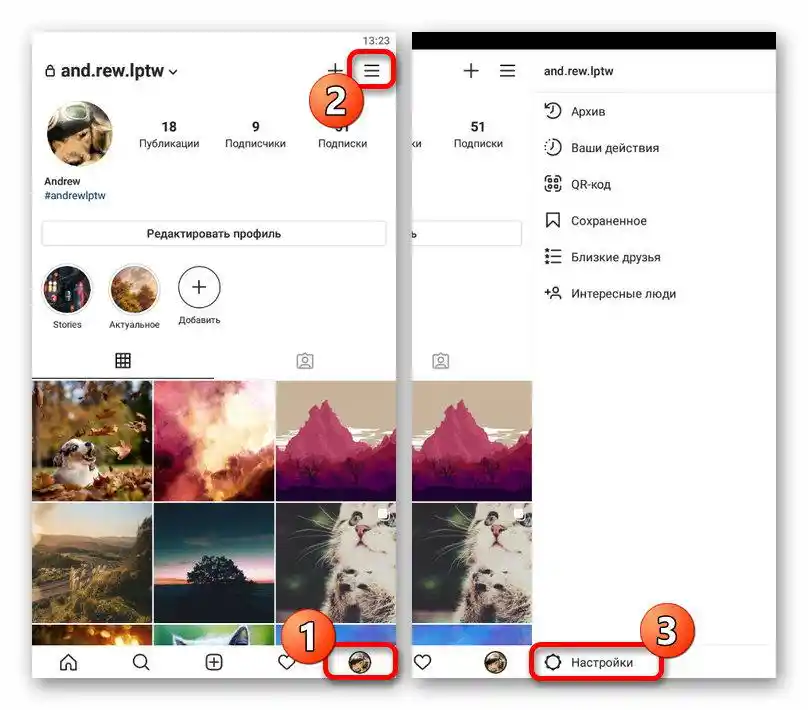
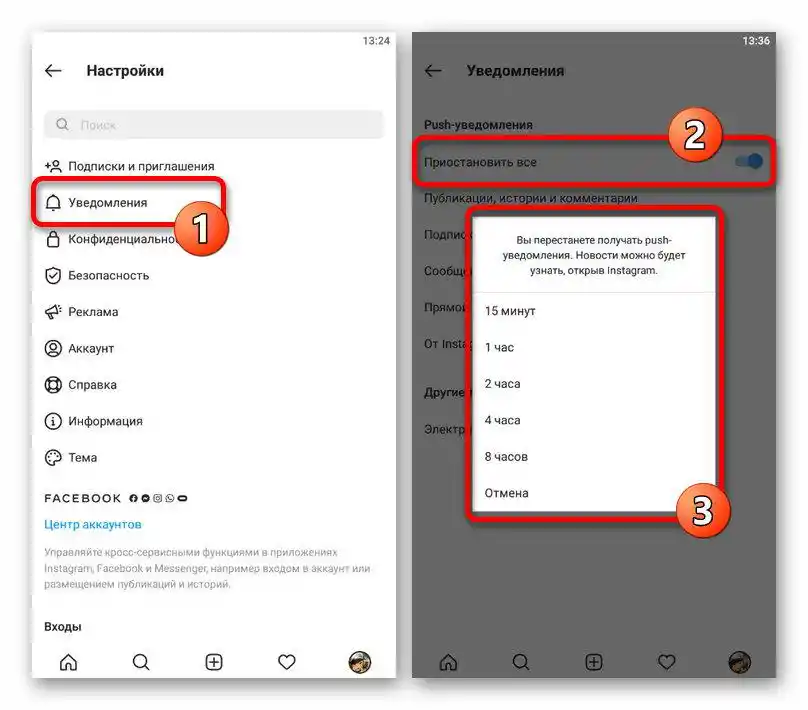
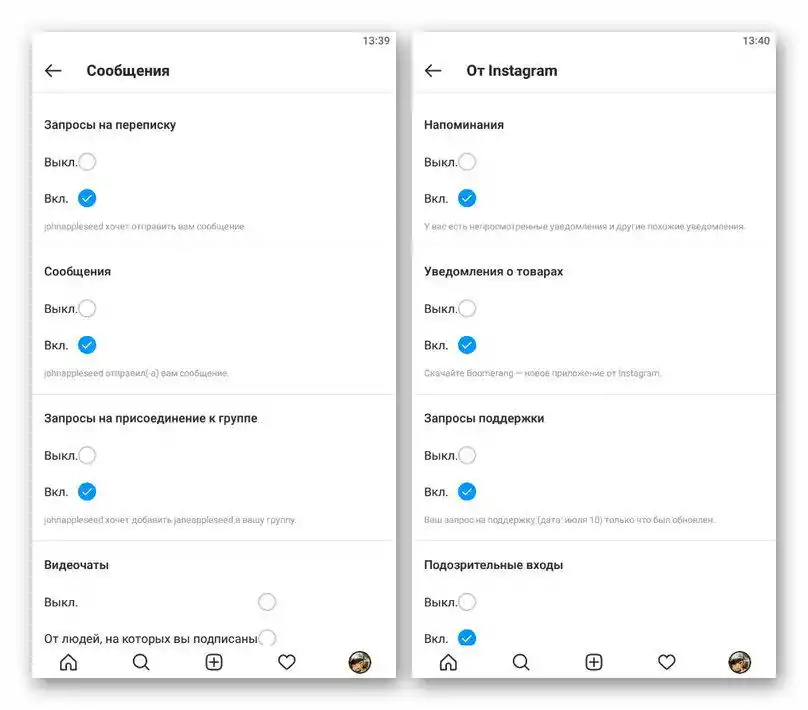

Параметри чатів
- Незважаючи на наявність пункту "Повідомлення" серед представлених вище налаштувань, таке рішення може викликати незручності, оскільки впливає одночасно на всіх користувачів. Якщо ви хочете деактивувати сповіщення для конкретного чату, слід спочатку відкрити Direct за допомогою значка у правому верхньому куті додатку та перейти до потрібного листування.
- Доторкніться до значка з перевернутим знаком оклику в кутку сторінки, щоб відкрити налаштування, і виберіть тип сповіщень. Всього тут доступно два пункти, що відповідають повідомленням і відеочатам, деактивація яких здійснюється шляхом зсування повзунка вправо.
- Якщо потрібно виконати це завдання для кількох чатів, ви можете затиснути на кілька секунд діалог у розділі "Чати" і здійснити відключення у спливаючому вікні. Процедура не вимагає підтвердження або ручного збереження нових налаштувань.
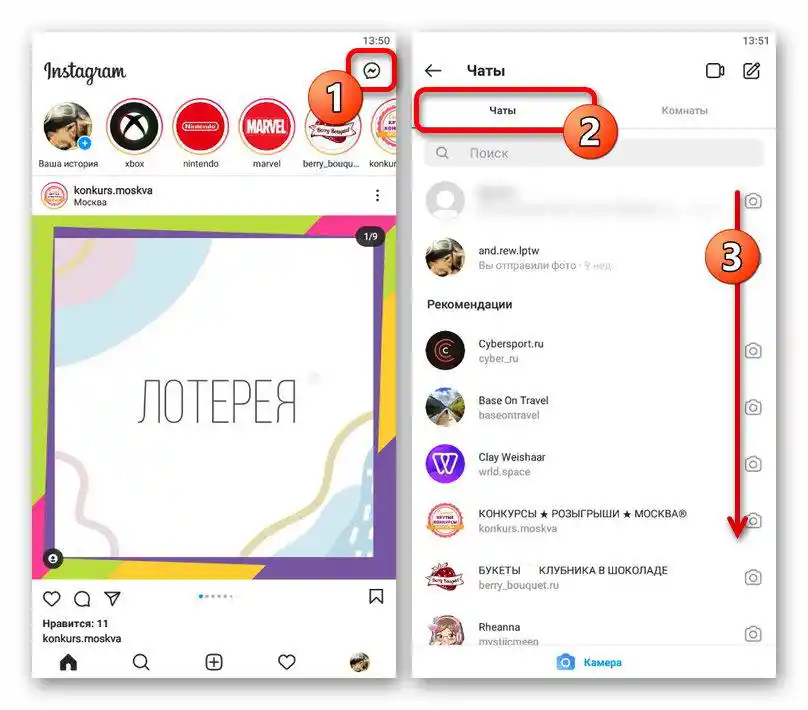
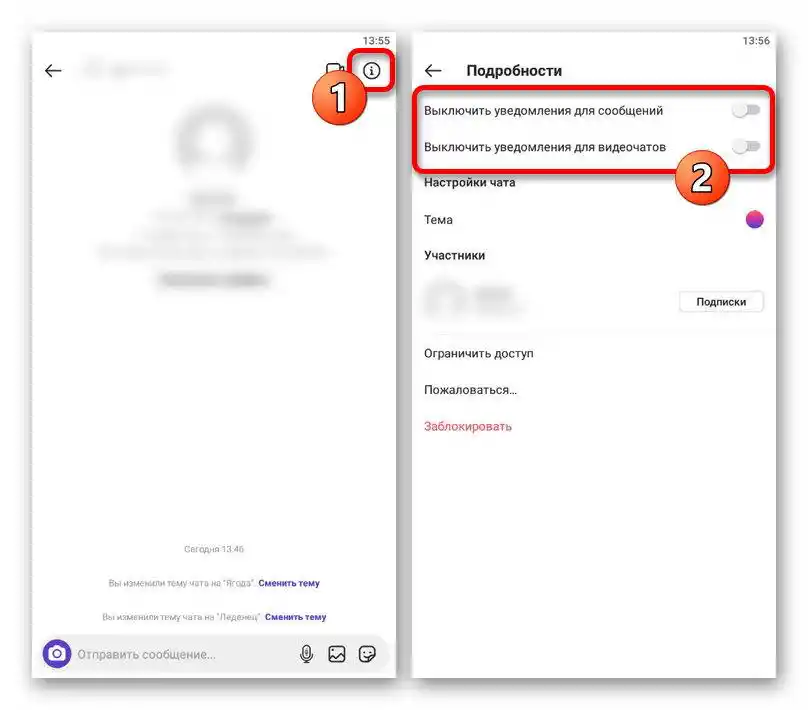
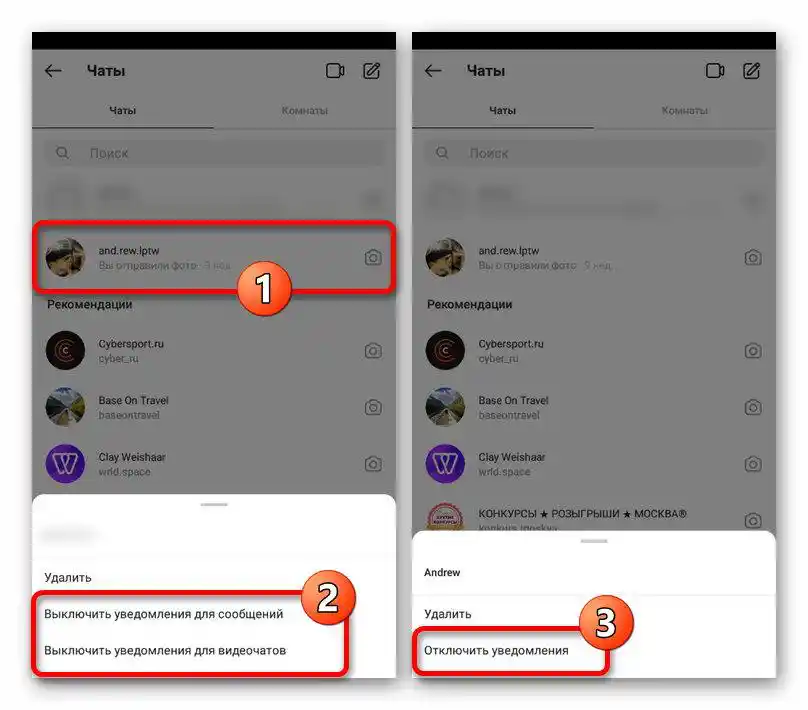
Іноді замість зазначених пунктів може бути присутній лише один варіант "Вимкнути сповіщення". Деактивація в такому випадку здійснюється ідентичним чином.
Користувацькі сповіщення
- На сторінці кожного користувача з вашого списку підписок передбачені індивідуальні налаштування, що дозволяють виконати розглянуте завдання.Щоб перейти до параметрів, відкрийте анкету потрібної людини та торкніться значка з зображенням дзвоника на верхній панелі.
- Зсуньте кожен представлений повзунок вліво і за необхідності перейдіть до налаштувань у розділі "Прямі ефіри". Тут буде достатньо встановити маркер "Вимкнути сповіщення" і потім просто закрити спливаюче вікно.
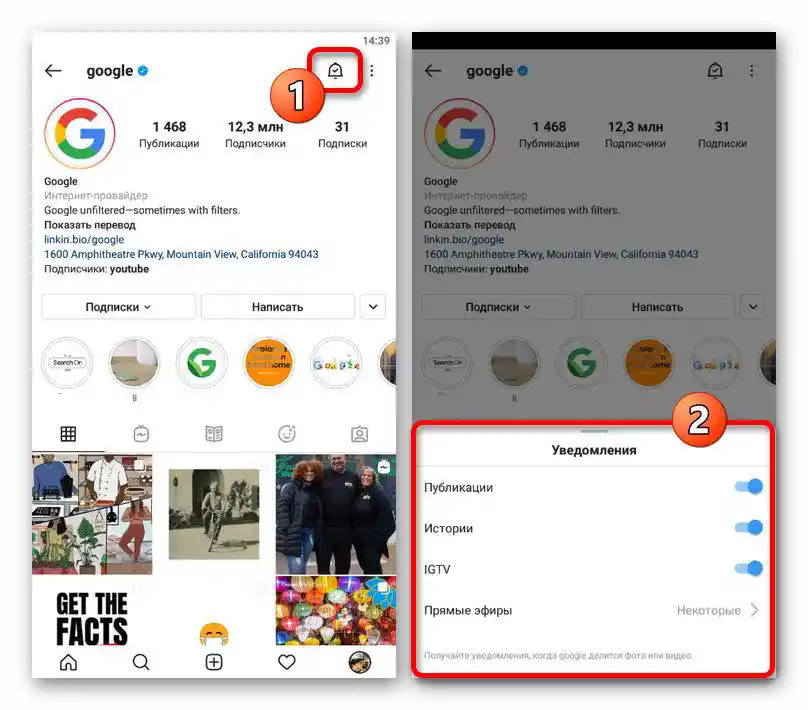
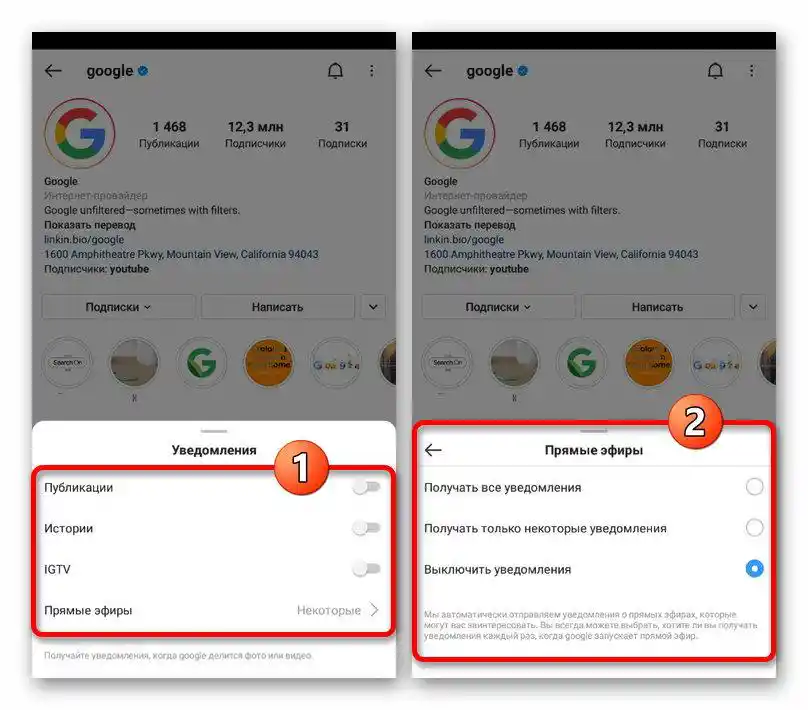
Окремо зазначимо, що для кожної нової підписки сповіщення за замовчуванням вимкнені, не рахуючи налаштувань, пов'язаних з прямими ефірами. З цієї причини, дії потрібні лише в тому випадку, якщо ви раніше самостійно змінювали параметри.
Сповіщення на телефоні
Останнє рішення, як вже було згадано, полягає у вимкненні сповіщень через системні параметри мобільного телефону. Деактивація таким методом доступна в рівній мірі на Android та iOS-пристроях і вимагає майже аналогічних дій.
Android
Щоб вимкнути сповіщення на платформі Android, потрібно скористатися системним додатком "Налаштування", в якому потрібно відкрити "Додатки" та вибрати з загального списку "Instagram". Самі сповіщення деактивуються в розділі "Сповіщення" за допомогою універсального перемикача "Показувати сповіщення" або дочірніх параметрів, залежно від цікавої вам функції.
Докладніше: Вимкнення сповіщень на Android
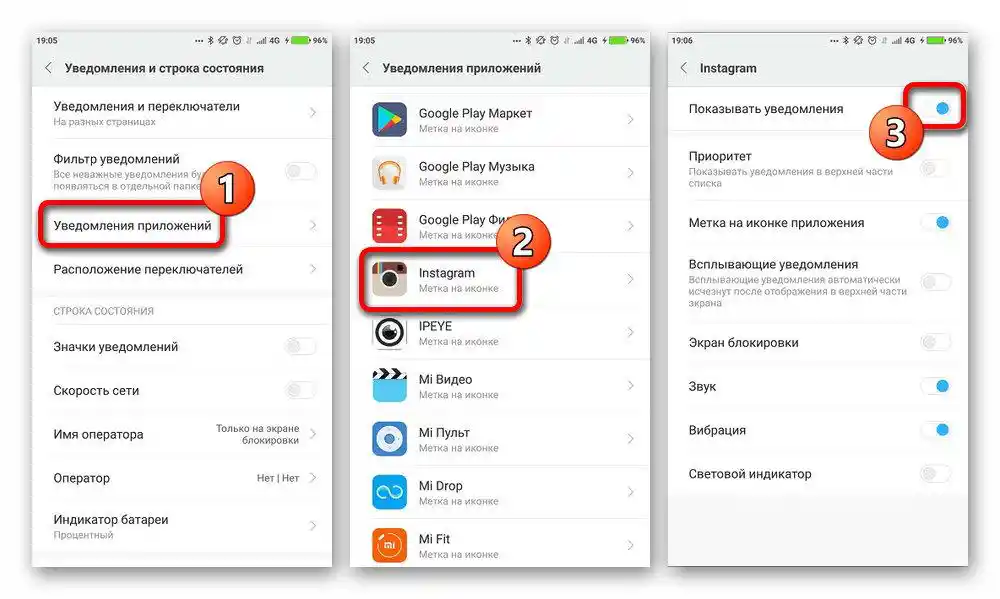
На деяких пристроях спочатку потрібно перейти в налаштування сповіщень і лише після цього вибрати додаток Instagram.Не будем розглядати кожен варіант, просто важливо знати, що порядок дій може відрізнятися.
iOS
На iPhone для вимкнення сповіщень слід відкрити системний додаток "Налаштування", перейти в розділ "Сповіщення" і вибрати "Instagram". Тут, в свою чергу, достатньо буде зсунути повзунок "Дозвіл на сповіщення" вліво, щоб заблокувати всі сповіщення, або скористатися розташованими трохи нижче варіантами.
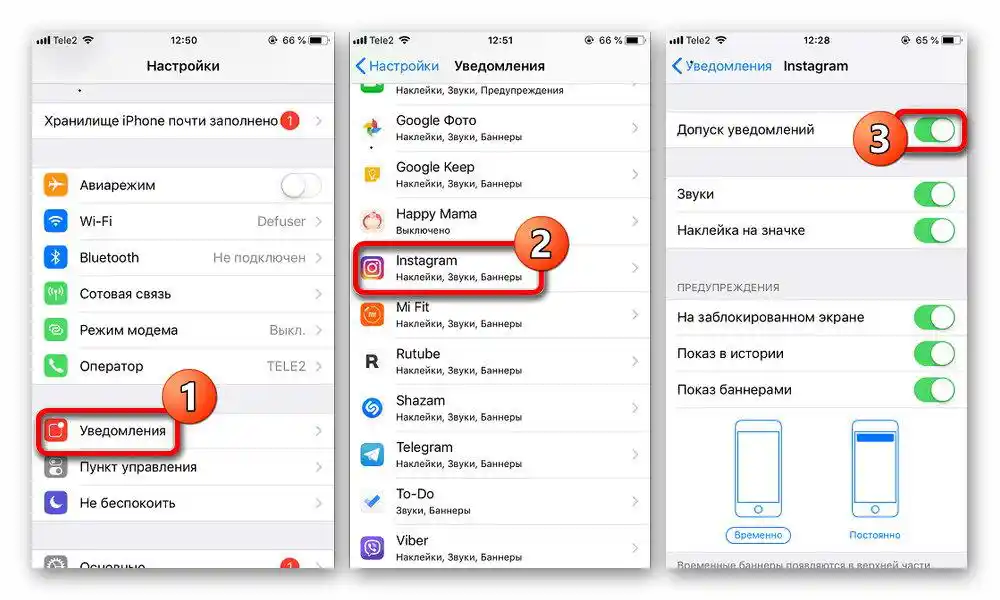
Зверніть увагу, повна деактивація сповіщень через основні параметри смартфона призведе до того, що налаштування з офіційного додатку перестануть працювати. Однак на самі значення це не поширюється, і тому буде актуально лише до включення сповіщень системними засобами.
Варіант 2: Комп'ютер
При використанні веб-сайту Instagram на комп'ютері вимкнення сповіщень можна здійснити шляхом зміни параметрів облікового запису або браузера. Головною відмінністю від мобільного клієнта, не рахуючи інтерфейсу, в даному випадку є повна відсутність індивідуальних налаштувань для користувачів у підписках.
Налаштування акаунта
- З будь-якого розділу веб-сайту відкрийте головне меню, клікнув лівою кнопкою миші по фотографії профілю у правому верхньому куті, і виберіть "Налаштування". Тут для початку слід перейти на вкладку "Push-сповіщення".
- Щоб вимкнути той чи інший вид сповіщень, у потрібному блоці встановіть маркер поруч із пунктом "Вимкнено". Внесення змін відбувається досить швидко, але іноді може бути недоступним.
![Вимкнення сповіщень у налаштуваннях на веб-сайті Instagram]()
Тут немає видимого розділення на категорії, але в той же час присутні налаштування, що стосуються майже будь-якої функції веб-сайту. Для більш повного розуміння, що робить кожен параметр, обов'язково читайте коротку довідку в нижній частині блоку.
- Окрім push-сповіщень, можете вимкнути надсилання сповіщень за номером телефону та адресою електронної пошти. Для цього передбачена окрема вкладка "Ел. пошта та SMS".
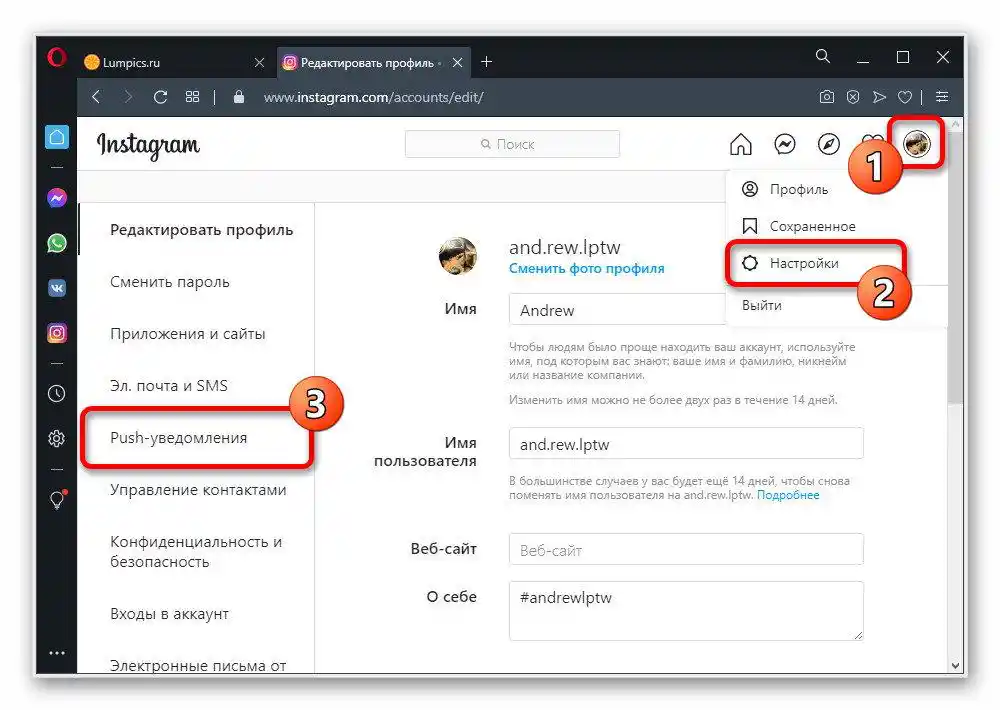
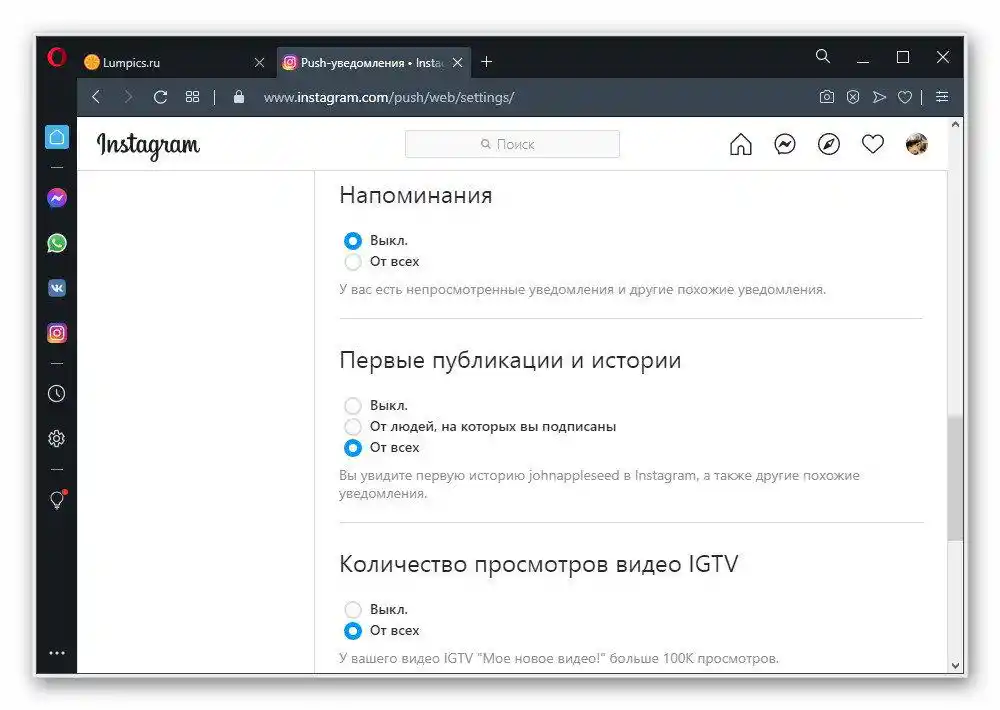
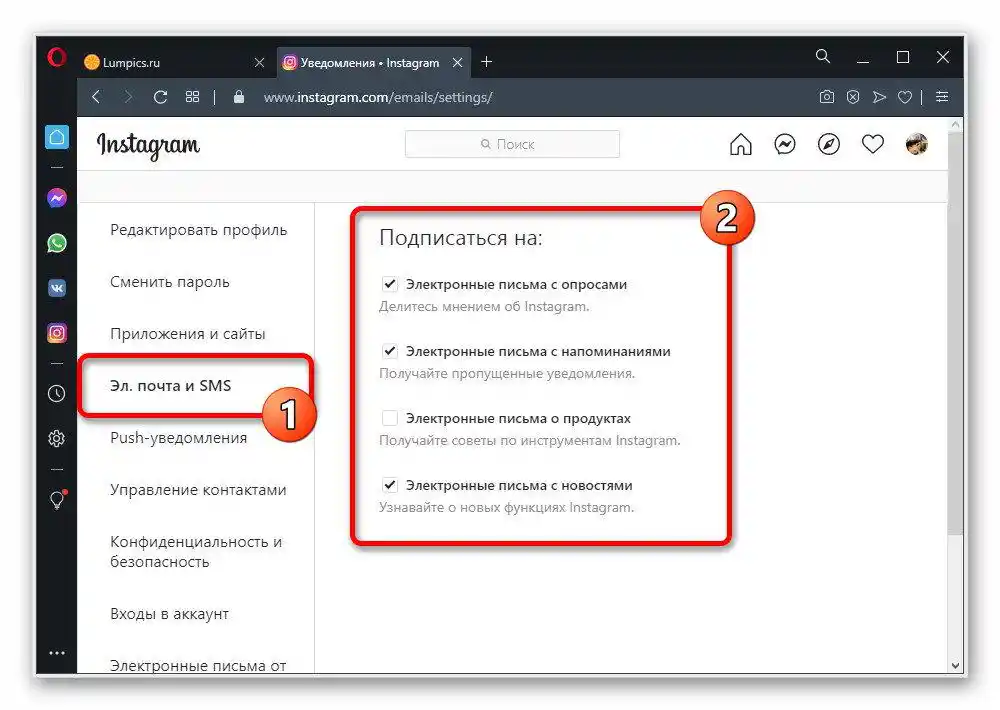
Завдання виконується шляхом зняття галочки поруч із конкретними пунктами.Самостійне збереження при цьому не вимагається, що також можна сказати і про всі попередні параметри.
Параметри чатів
- Щоб позбутися сповіщень у Direct для окремого чату, клацніть ЛКМ на значку месенджера на верхній панелі та виберіть переписку. Після цього скористайтеся кнопкою з зображенням перевернутого знака оклику у правому верхньому куті над історією повідомлень.
- Встановіть галочку "Вимкнути сповіщення для повідомлень" і можете покинути розділ з налаштуваннями, повторивши попередню дію. На жаль, незалежно від переписки, тут завжди буде доступний лише один єдиний параметр.
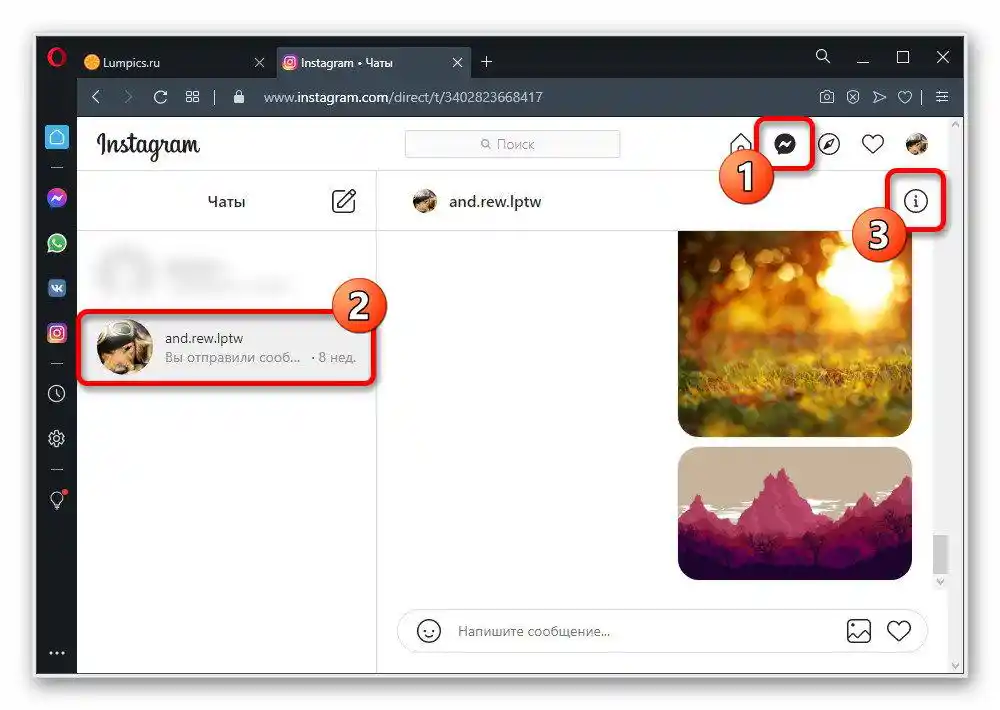
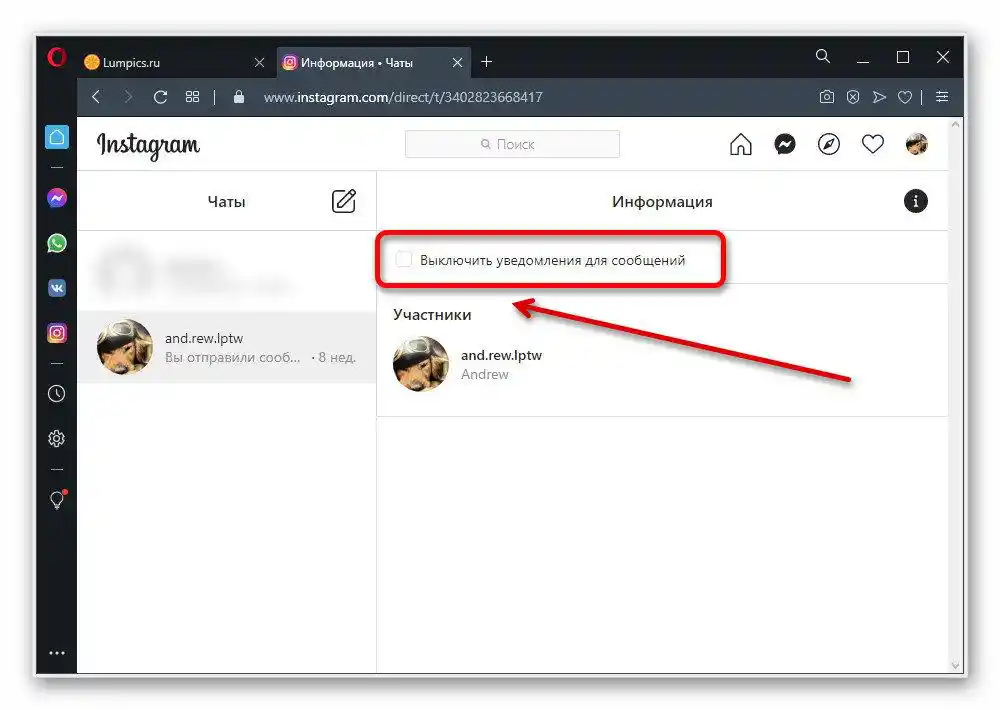
Сповіщення в браузері
- Сповіщення в Instagram, як і на будь-якому веб-сайті, можуть бути деактивовані засобами інтернет-браузера. Перша можливість увімкнення або вимкнення сповіщень доступна під час авторизації на сайті у спливаючому вікні.
- Якщо ви спочатку дозволили показ сповіщень, виправити це можна за допомогою налаштувань, відкриття яких здійснюється через головне меню програми. Ми розглянемо лише один варіант браузера, тоді як інші вимагають практично аналогічних дій.
Читайте також: Вимкнення сповіщень у браузері
- Серед списку розділів знайдіть і перейдіть у "Налаштування сайту". Як правило, пункт розташований всередині блоку "Конфіденційність і безпека".
- Прокрутіть сторінку трохи нижче і відкрийте підрозділ "Сповіщення" в рамках категорії "Привілеї".
- На наступному етапі знайдіть пункт "Instagram" в розділі "Дозволити", використовуючи текстове поле "Пошук", щоб спростити задачу.Після цього слід клікнути на кнопку з трьома вертикальними крапками.
- З списку доступних значень оберіть "Блокувати". Якщо все зроблено правильно, Instagram переміститься в категорію "Блокувати", разом з тим припинивши надсилання сповіщень будь-якими способами.
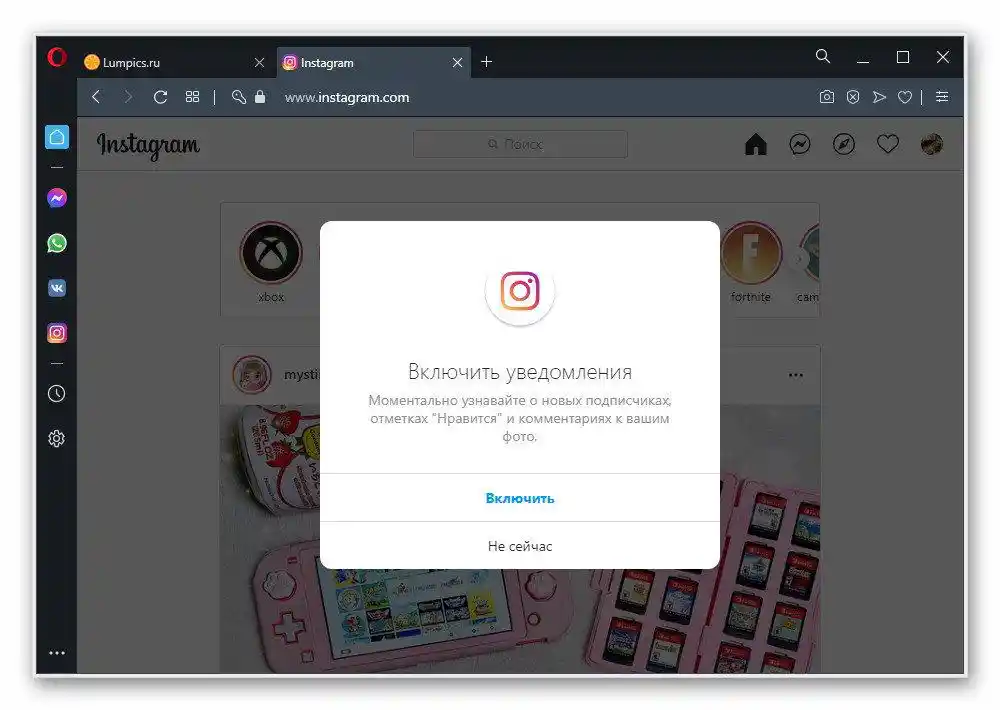
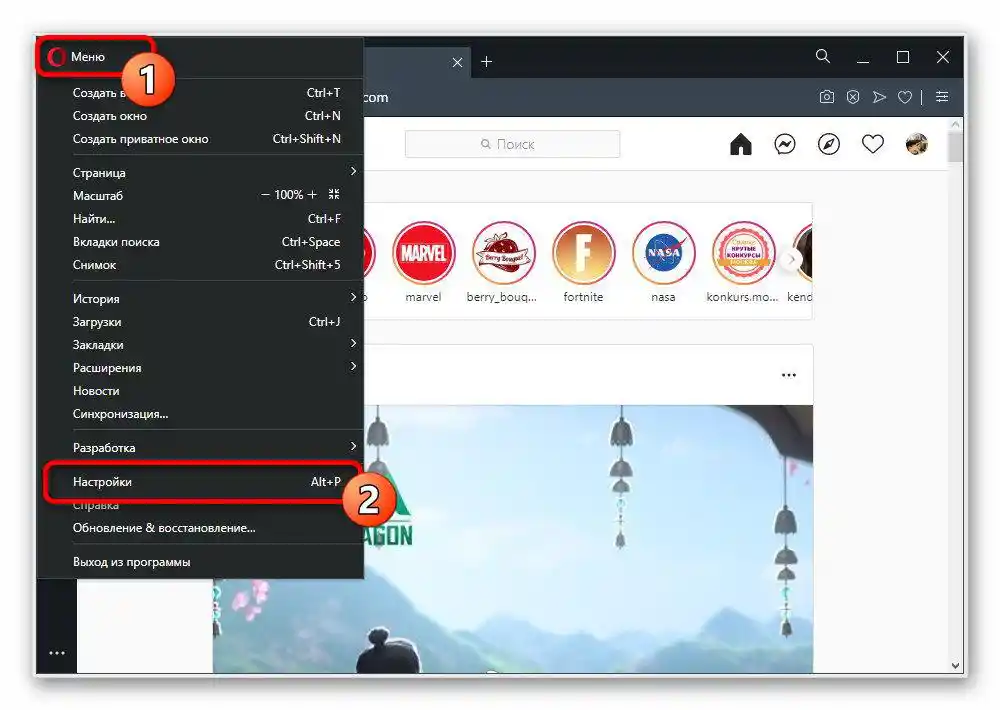
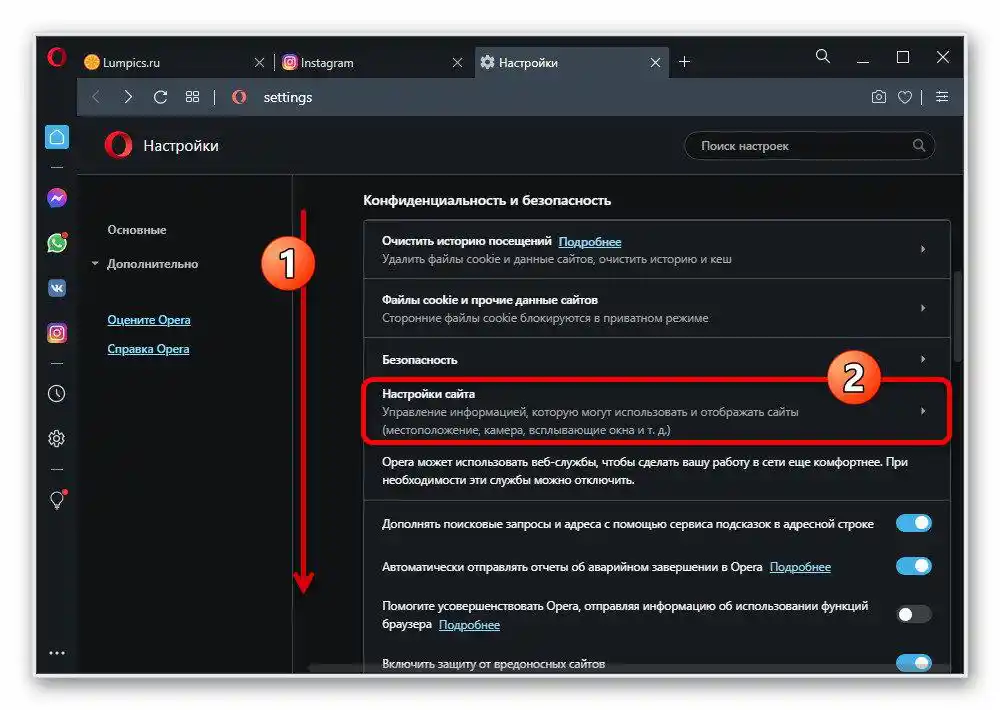
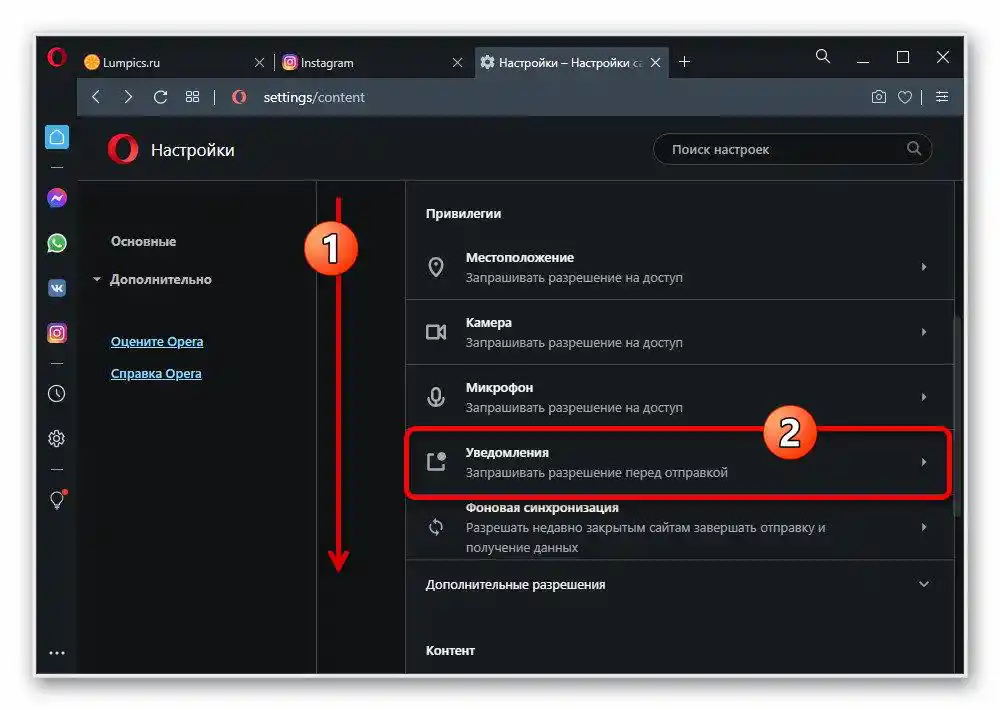
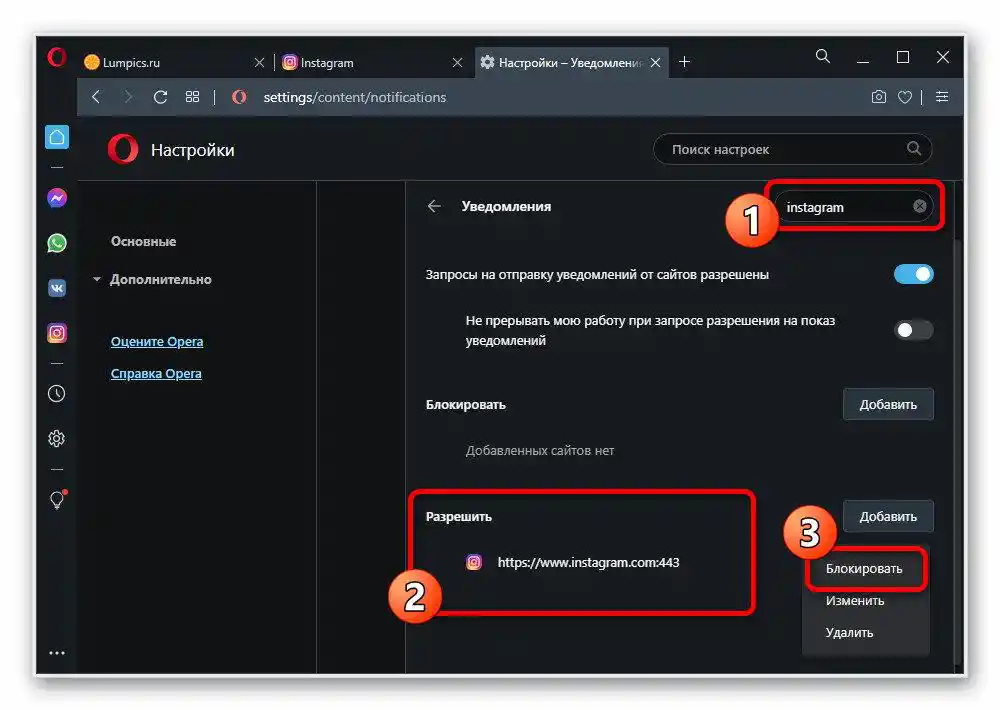
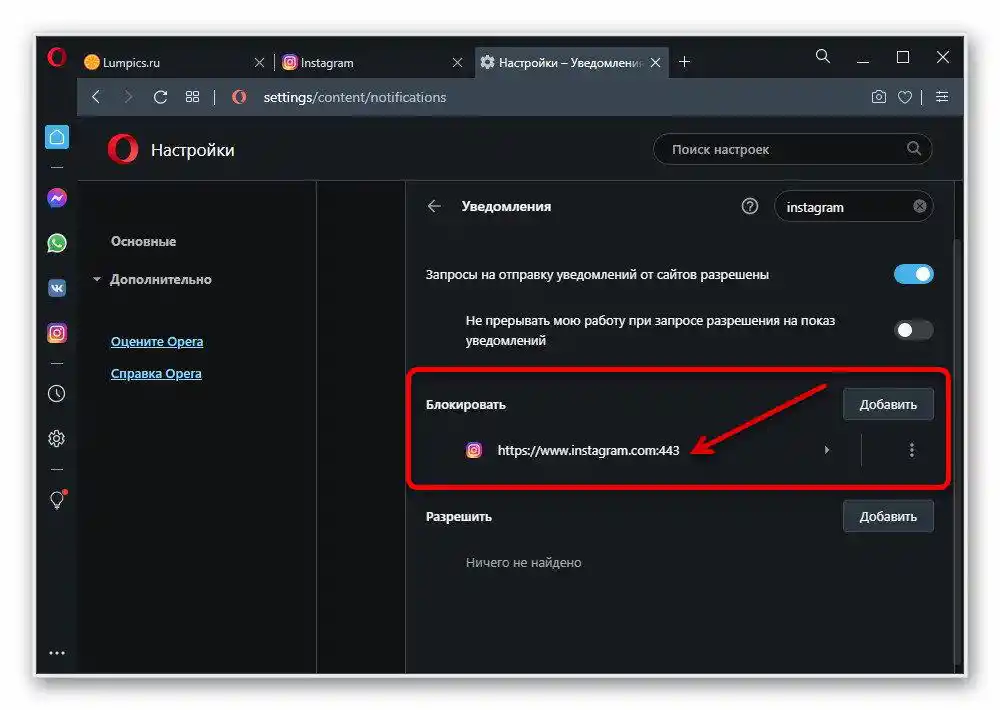
Внесені правки стосуються лише тих сповіщень, які сайт може надсилати у вигляді push-сповіщень. Це не вплине на деякі налаштування акаунта, такі як повідомлення електронною поштою та SMS.